本記事では、充電がいきなり遅くなった場合の対処法をわかりやすく解説します。
充電に時間がかかるようになってしまって困っている方は、ぜひ参考にしてください。
充電がいきなり遅くなった場合の対処法
対処法①Androidスマホを再起動する
Androidスマホに不具合が発生していて、充電がいきなり遅くなることがあります。
Androidスマホの不具合を解消するため、端末を再起動しましょう。
Androidスマホを再起動するには、端末に向かって「オッケー、グーグル」と話しかけます。
「はい、どんなご用でしょう?」とGoogleアシスタントが反応するので、「スマホを再起動して」と答えます。

画面の表示が切り替わったら、「再起動」をタップします。
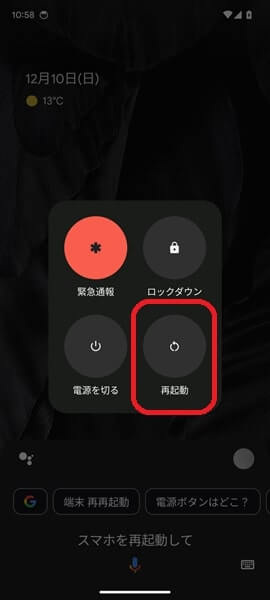
これで、Androidスマホが自動的に再起動します。
Androidスマホを再起動したら、あらためて充電してみましょう。
Androidスマホを再起動してみても充電するスピードが遅いままの場合は、下記の対処法②を読んでみてください。
※上記のやり方でAndroidスマホを再起動するには、Googleアシスタントをオンにする必要があります。Googleアシスタントがオンになっていないと、「オッケー、グーグル」と話しかけても何の反応もなく、端末を再起動させることができません。
対処法②すべてのアプリを更新する
いずれかのアプリに不具合が発生してしまい、充電がいきなり遅くなることがあります。
アプリの不具合を解消するため、すべてのアプリを最新のバージョンに更新しましょう。
すべてのアプリを更新するには、「Google Play ストア」をタップします。

「Google Play ストア」アプリが開くので、画面の右上にある「プロフィール」のアイコンをタップ。
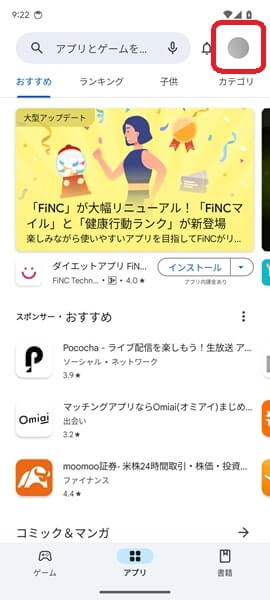
以下のような「メニュー」が表示されるので、「アプリとデバイスの管理」をタップします。
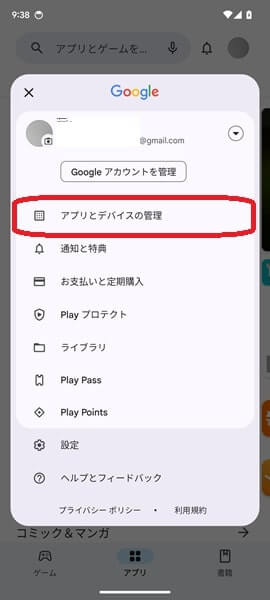
「アプリとデバイスの管理」の画面が表示されるので、「アップデート利用可能」をタップ。
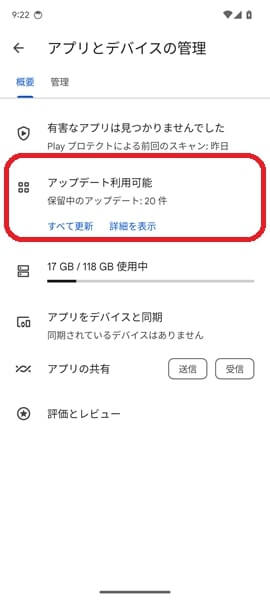
「保留中のダウンロード」の画面が表示されるので、画面の右上にある「すべて更新」をタップします。
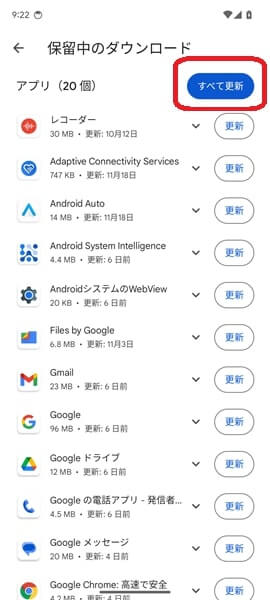
これで、すべてのアプリが更新されます。
すべてのアプリを更新したら、Androidスマホを充電してみましょう。
すべてのアプリを更新しても充電するスピードが改善されない場合は、下記の対処法③を読んでみてください。
※どのアプリに不具合が発生しているのかを特定するのは、かなり困難です。念のため、すべてのアプリを更新してみてください。
※「アプリとデバイスの管理」の画面を表示したときに、「アップデート利用可能」ではなく「すべてのアプリは最新の状態です」となっていた場合、現時点で更新できるアプリはありません。下記の対処法③に進んでください。
対処法③システムアップデートを確認する
システムアップデートを確認し、Androidのバージョンやセキュリティアップデートを更新することで、充電が遅くなっている状態を改善できる可能性があります。
システムアップデートを確認しましょう。
システムアップデートを確認するには、「設定」をタップします。
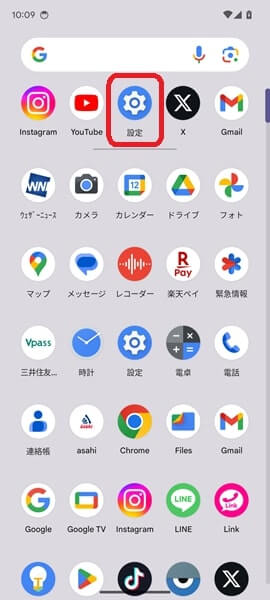
「設定」アプリが開くので、「システム」をタップ。
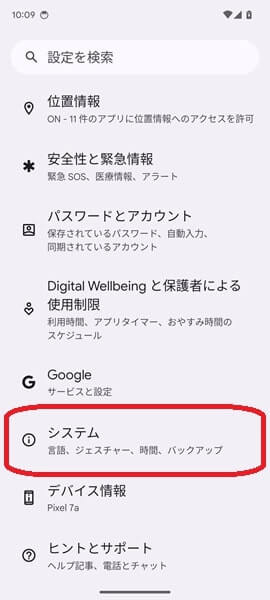
「システム」の画面が表示されるので、「システム アップデート」をタップします。
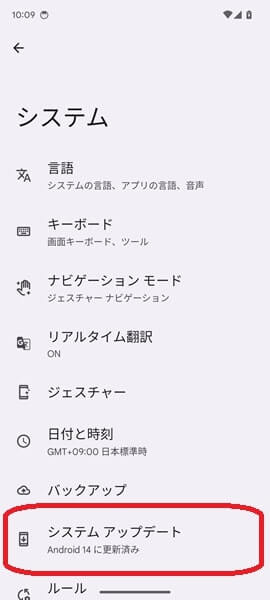
「システム アップデート」の画面が表示されるので、右下にある「アップデートをチェック」をタップ。
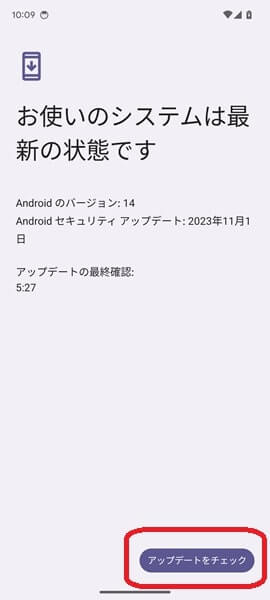
「アップデートをチェック」をタップすると、Androidのバージョンやセキュリティアップデートが最新の状態であるか確認することができます。
新しいアップデートがあれば、画面に表示される手順にしたがい、更新の作業を行ってみてください。
システムアップデートを更新したら、Androidスマホを充電してみましょう。
システムアップデートを更新してみても充電のスピードが改善しない場合は、下記の対処法④を読んでみてください。
※「アップデートをチェック」をタップしたあとに「お使いのシステムは最新の状態です」と表示された場合は、更新できるAndroidのバージョンやセキュリティアップデートはありません。
対処法④差し込み口に問題がないか確認する
Androidスマホを充電する際にケーブルを差し込むところ、いわゆる差し込み口にちりやほこりなどが付着していて、充電が遅くなることがあります。
差し込み口に問題ないか確認してみてください。
差し込み口にちりやほこりが付着していた場合は、きれいに掃除しましょう。
ちなみにを差し込み口を掃除する際には、傷をつけないように注意してください。
具体的には、以下の道具を使って掃除するのはやめましょう。
- 鉛筆
- シャープペン
- ピンセット
- つまようじ
- 耳かき
上記の道具を使って掃除をすると、差し込み口に傷をつけてしまう可能性があります。
できれば、柔らかく繊維の細かいクリーニングクロスなどで掃除してください。
差し込み口をきれいに掃除したら、Androidスマホを充電してみましょう。
差し込み口を掃除しても充電が遅いままの状態が改善しない場合は、下記の対処法⑤を読んでみてください。
対処法⑤電源アダプターとケーブルに問題がないか確認する
Androidスマホを充電する際に必要なのが「電源アダプター」と「ケーブル」です。
上記の2つが劣化したり故障したりすると、充電が遅くなることがあります。
Androidスマホを別の電源アダプターとケーブルで充電してみましょう。
家族がいる方は、家族が使っている電源アダプターとケーブルを借りて充電を行ってみてください。
一人暮らしで別の電源アダプターやケーブルを持ってないという方は、学校や会社などで友人や同僚の方に電源アダプターとケーブルを借りて充電してみましょう。
別の電源アダプターとケーブルで充電してみて、充電するスピードに問題がないという場合は、使っている電源アダプターとケーブルが劣化しているか故障している可能性があります。
残念ですが、新しい電源アダプターとケーブルに買い換えるしかありません。
対処法⑥デバイスメーカーや携帯電話会社に問い合わせる
ここまで解説してきた対処法①~⑤を試してみても、充電するスピードが遅いままの状態が改善できない場合、Androidスマホが故障している可能性があります。
Androidスマホが故障している場合は、個人の力ではどうしようもありません。
Androidスマホのデバイスメーカーや契約している携帯電話会社の公式サポートに問い合わせましょう。
よくある質問
充電に時間がかかるようになった原因は?
充電に時間がかかるようになった原因としては、以下の5点が考えられます。
- Androidスマホに不具合が発生している。
- 端末にインストールしてある、いずれかのアプリに不具合が発生している。
- Androidのバージョンやセキュリティアップデートが最新の状態になっていない。
- 差し込み口に塵や埃などが付着していて、充電に支障が出ている。
- 電源アダプターやケーブルなどが劣化していたり故障していたりして、充電に問題が発生している。
どれが原因であるかを特定するのはかなり難しいため、「充電がいきなり遅くなった場合の対処法」のところに書いてある対処法①~⑥を上から順番に試してみてください。
充電が遅くなったのはウイルスに感染したから?
インターネットを閲覧中に、「ウイルスに感染しました」などという偽の警告が表示されることがあります。
びっくりしてしまい、偽の警告の指示通りによくわからないアプリなどをインストールしてしまったという方もいるでしょう。
上記のような出来事があったに後に充電するスピードが遅くなってしまうと、「もしかしてウイルスに感染してしまったんだろうか?」と不安になってしまいますよね。
Androidスマホがウイルスに感染しているかどうかについて、個人の方が判断するのは難しいところです。
よくわからないアプリをインストールしてしまうことで、ウイルスに感染してしまう可能性もあります。
念のため、Androidスマホを製造したデバイスメーカーや契約している携帯電話会社の公式サポートなどに相談することをおすすめします。
低速充電を解除するにはどうすればいい?
Androidスマホは、使用する方法や室内の気温、経年による劣化が原因でバッテリーの性能が低下しまい、充電が遅くなってしまうことがあります。
機種によっては、バッテリーが長持ちするよう、デバイスとバッテリーの温度を管理するために充電スピードが自動的に調整される場合も。
充電中に「低速充電」と表示されてしまう理由は様々です。
この点については、Androidスマホを製造したデバイスメーカーの公式サポートに問い合わせすることをおすすめします。
急速充電に戻したい場合はどうすればいい?
充電しているときに「低速充電」と表示されることがあります。
上記のような場合に、元の急速充電に戻したい場合は以下の3つの対処法を試してみてください。
- ノートパソコンなどではなく、きちんとコンセントを使って充電する。
- Androidスマホを購入したときに付属していた、純正品の電源アダプターとケーブルを使って充電する。
- 充電中はAndroidスマホを操作しない。
上記の3点を試してみても急速充電ができない場合は、Androidスマホを製造したデバイスメーカーに問い合わせてみてください。
充電に関する設定はどこにあるの?
Androidスマホの充電に関する設定を確認するには、以下の手順で操作を行ってください。
- 「設定」をタップする。
- 「設定」画面が表示されるので、「バッテリー」をタップ。
上記の2点の操作を行うことで、「バッテリー」の画面が表示され、充電に関する設定を変更することができます。
まとめ
以上、充電がいきなり遅くなった場合の対処法についてくわしく解説してみました。
特に何もしていないにもかかわらず、充電がいきなり遅くなってしまうと、Androidスマホが故障してしまったんだろうかと心配になってしまいますよね。
ぜひこの記事を参考にして、充電が遅い状態を改善してみてください。
当ブログではAndroidスマホの使い方に困っている人のために、他にも数多くの記事を投稿しています。
よかったら参考にしてください。
最後までお読みいただきありがとうございました。
関連記事
- Androidスマホを充電したまま寝るのは大丈夫?
- 【Androidスマホ】充電中のランプがつかない場合の対処法
- 【Androidスマホ】急速充電ができない場合の対処法
- 【Androidスマホ】充電開始音が鳴りやまない(鳴り続ける)場合の対処法
- Androidスマホの充電は何パーセントぐらいからするべき?充電するときに注意するべきことは?
- 【Androidスマホ】充電開始音が鳴らない場合の対処法
- Androidスマホが充電できない場合の対処法
- USBの接続用途を変更する方法【Androidスマホ】
- 画面が固まって動かない場合の対処法【Androidスマホ】
- 画面の明るさが勝手に変わる場合の対処法【Androidスマホ】
参考
- Android デバイスの電池を長持ちさせる|Android ヘルプ
- 充電できない、または電源が入らない Android デバイスを修正する|Android ヘルプ
- Google Pixel を充電する|Google Pixel ヘルプ
- 充電されない、または電源が入らない Pixel スマートフォンを修正する|Google Pixel ヘルプ
- Google Pixel のバッテリーを長持ちさせる|Google Pixel ヘルプ
- Google アシスタントを音声で利用する|Google アシスタント ヘルプ
- Android で Play ストアとアプリを更新する方法|Google Play ヘルプ
- Android のバージョンを確認して更新する|Android ヘルプ
- デバイス メーカーや携帯通信会社のサポートを利用する|Android ヘルプ
※本記事で解説した内容は、Androidのバージョンや機種によって異なる場合があるので注意してください。
※本記事で解説した内容は更新した時点(2025年2月27日)のものであり、Google Pixel 7a(Android 14)で検証を行なっています。